iPad锁定了?怎么修?
最不幸的情况之一就是被锁定在你的iPad上。这可能导致您的工作完全停止。如禁用iPad连接到iTunes 。因此,让iPad恢复正常状态的唯一有效方法是解锁它。现在,我们将介绍今天即将举行的会议,向您介绍几种方法如何从这个锁定iPad的情况中解救自己 。
锁定iPad时,没有iTunes / iCloud时最快的修复方法
解锁锁定的iPad的最佳方法是通过 Tenorshare 4uKey 。它是通过超越使用的密码,密码,Touch或Face ID等来恢复锁定的iPad的理想方式。与最新的iOS固件兼容,您可以充分利用它让您的iPad更新到最新的iOS固件与此同时。除了其他iOS设备之外,这款解锁工具甚至可以与iPhone XR / XS Max等最新iPhone型号完全兼容。因此,要了解Tenorshare 4uKey如何在解锁iPad锁定时发挥作用,以下深入详细的步骤将证明是有用的。
第1步:在您的系统上下载Tenorshare 4uKey。
要处理iPad,您需要在PC / Mac上安装Tenorshare 4uKey。允许程序在您的系统上启动。之后,请确保使用PC / Mac与iPad建立连接。
第2步:同意权限。
加载程序后,继续提供成功完成程序所需的权限。随后将在程序界面上检测到您的设备。点击“开始”按钮继续。

第3步:安装固件包。
您将被重定向到以下页面,以便下载适用于iPad的最新固件包。单击“下载”按钮以允许程序获取固件包。

第4步:解锁锁定的iPad。
现在,要解锁锁定的iPad,只需点击“开始解锁”即可。田田!您的iPad将被锁定在iPad之外。

锁定iPad时使用iTunes擦除iPad
Apple内置的iTunes是一款媒体播放器,不仅可以播放您喜欢的音乐或播放列表,还可以方便地删除iPad中的内容。但是,解锁iPad锁定状态的先决条件是您的设备必须先与iTunes同步。请逐步使用以下步骤。
1.要启动此过程,请在之前与iPad同步的PC / Mac上启动iTunes。现在,使用闪电线分别在PC和iPad之间建立连接。
2.在iTunes上加载iTunes后,点击左上角的iPad图标。之后,选择“摘要”选项,然后选择“恢复iPad”按钮。在几秒钟内,您将能够从锁定的iPad中解锁!

当iTunes无法检测到设备时,使用恢复模式解锁锁定的iPad
简要解决任何恶意软件问题或iPad禁用问题的其他方法之一是采用恢复模式。此外,这种方法是在iTunes无法完全检测到您的设备的情况下解锁iPad的另一种方法。因此,根本不需要同步到iTunes。
要使用此方法,请考虑以下提到的以下步骤。
1.同时按'Home'和'Power'按钮,直到屏幕上出现连接到Tunes屏幕。只需将iPad插入系统即可。
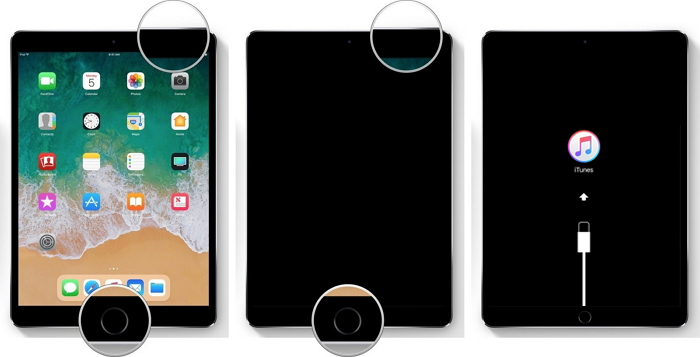
2.现在,iTunes将发出“iTunes已在恢复模式下检测到iPad”的消息>点击“确定”。
3.在以下屏幕中,点击“恢复iPad”。在几秒钟内,您就可以锁定iPad。

找到我的iPad以解锁设备
Find my iPad功能也可用于解锁iPad。您只需要iCloud的凭据,然后使用下面提到的以下步骤。
1.在计算机上,浏览iCloud的网站。加载后,使用iCloud的ID和密码登录。
2.在iCloud仪表板的主屏幕上选择“查找我的iPhone”选项。
3.然后,搜索“所有设备”选项卡,然后选择程序下拉菜单中列出的iPad。
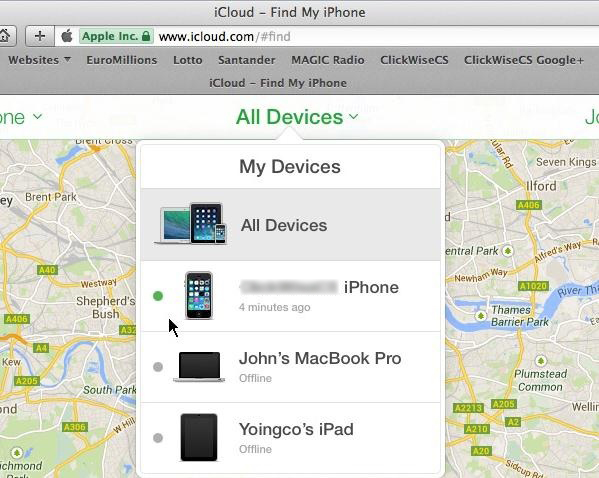
4.最后,点击“删除”部分下的“删除iPad”按钮。这样,您的iPad将在几秒钟内解锁。

总而言之,我们已经了解了从iPad锁定屏幕出来的不同方式。虽然“查找我的手机”,“恢复模式”等一些有机方法非常耗时且不是100%有效但是 Tenorshare 4uKey 让您远离以极快的速度锁定iPad的蓝调。


